بسم الله الرحمن الرحيم
الحمد لله رب العالمين و الصلاة و السلام على سيد الأولين و الآخرين نبينا محمد وعلى آله وصحبه اجمعين؛ أما بعد:
أهلا بكم زائري الكريم وسهلا في مدونتكم مدونة حل لمشاكل التقنية في موريتانيا، في هذه التدوينة من حل مشكلة على نظام ويندوز ،أقدم لكم أهم الطرق و الاستراتيجية لإصلاح مشكلة الصوت على نظام ويندوز 8\10 Windows.
تكون و قد قمت للتو بتثبيت ويندوز Windows 10 أو ويندوز Windows 8 أو كنت تستخدمه لفترة من الوقت وكنت تواجه مشكلة في الصوت ، ولا يصدر صوت من مكبرات الصوت أو سماعات الرأس. كيف تبدأ؟ ماذا عليك أن تحقق منه لإعطاء صوت للنظام الخاص بك؟
هــيا بنا للنبدأ
- تحقق من التوصيلات
واضح؟ على الأرجح ، ولكن هذا هو أول ما يجب التحقق منه: كبلات طاقة التيار المتردد ، وكبلات لــ USB للأجهزة الصوتية المتصلة بهذه الطريقة أو فقط مقبس الصوت الأخضر الخاص بالسماعات أو اللون الوردي للميكروفون.

إذا لم يعمل ، فجرّب وضع مقبس الصوت الذي على الجزء الخلفي من الكمبيوتر في تلك الموجودة في المقدمة. يمكنك أيضًا استخدام سماعات الرأس ومقبسها ، والذي سيعرفك على خطأ مكبر الصوت أو في فشل بطاقة الصوت أو يتعلق بـنظام ويندوز 10\8 Windows .

- المشغلين (Pilotes)
ادخل إلى مدير الجهازgestionnaire de périphériques ،عن طريق النقر بزر الماوس الأيمن على أيقونة شاشة البدء التي تظهر عن طريق سحب الماوس في الجزء السفلي الأيسر من الواجهة تحت اصدار ويندوز Windows 8

الرمز الأصفر هو مرادف لمشكلة في المشغلPilote، لا يوضع بالضرورة في أقسام الصوت إذا لم يتعرف ويندوز Windows عليه كجهاز صوت. سيكون من الضروري في هذه الحالة للعثور على المشغل الصحيح.

ابحث في خصائص الأجهزة ، حاول تحديث برنامج التشغيل أو إلغاء تثبيته. بعد كل محاولة قم بإعادة تشغيل جهاز الكمبيوتر الخاص بك وإعادة المحاولات الخاصة بك.

- حجم الصوت
هل حجم الصوت مرتفع بما يكفي لسماعه؟ لا تأخذ فقط نظرة وتذهب إلى mélangeur :

من خلال الحرص على وضع الصوت إلى أقصى حد ، انقر على أجهزتك لاختبار استخدام الوظيفة المتوفرة:

- الإعدادات الأساسية
انقر بزر الماوس الأيمن في أسفل يمين رمز شاشة البدء وانتقل إلى ( لوحة التحكم> الأجهزة والصوت> إدارة الأجهزة الصوتية panneau de configuration > Matériel et Audio > Gérer les périphériques Audio) (كما في الصورة)
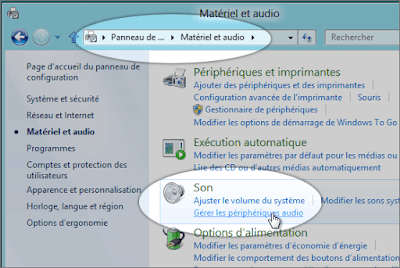
حاول في الداخل تحديد الأجهزة الافتراضية ، لعرض الأجهزة المعطلة أو غير المتصلة. استكشف أيضًا علامات التبويب الأخرى.

- خدمات الصوت في ويندوز
للتحقق من تشغيل خدمة الصوت ، تحقق من اعدادها بشكل صحيح. قم بالوصول إلى أمر "Run" عن طريق النقر بزر الماوس الأيمن على رمز شاشة البدء في أسفل اليمين:

أدخل "services.msc" وأكد بالضغط على الموافقةEntrer:

ابحث في القائمة عن "Windows Audio" ، تأكد من أن الخدمة مميزة ب "تشغيلEn cours d'exécution" وأن نوع بدء التشغيل تلقائي. سيسمح لك النقر المزدوج على السطر بتعديل هذه المعلومات:

- الخروج السحري من وضع الاستعداد
إذا لم يخرج أي صوت من السماعات أو سماعة الرأس ، فقد وجدت لكم في ويندوزWindows 8 خدعة لتنشيط بطاقة صوت لا ترغب في إنتاج صوت على الرغم من تثبيت برامج التشغيل الوظيفية بشكل صحيح. الخدعة هي وضع النظام على وضع الاستعداد ثم "الاستيقاظ" عن طريق إزالته من الوضع.
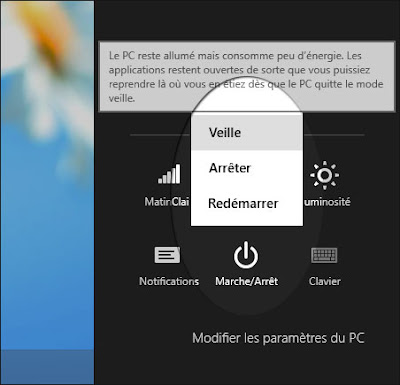
عبر الخيار ، الذي يقع في أسفل اليمين ، ضع نظام ويندوز Windows 10/8 في وضع الاستعداد بدلاً من إيقافه. ثم أخرجه من وضع الاستعداد بلمسة من لوحة المفاتيح ،ربما يصبح لديك الصوت!
أرجوا أن تعجبكم و تفيدكم التدوينة،
لا تنسى المشاركة مع غيرك، لتعم الافادة.
وللمزيد من التدوينات ، اشترك في القائمة البريدية.
السلام عليكم ورحمة الله وبركاته
***********************
***********************






الرئيسية تحويل الاكوادإخفاء الابتساماتإخفاء